Windows 7에서 숨겨진 파일 및 폴더를 표시하는 방법
이전 버전의 Windows 운영 체제를 사용하고 나머지 파일과 비교하여 약간 투명한 파일과 폴더를 본 것을 기억하면 숨겨진 파일과 폴더를 볼 수 있습니다. Windows 운영 체제는 사람들이 실수로 편집하거나 삭제하지 못하도록 컴퓨터 작동에 중요한 파일과 폴더를 숨기려고합니다. 그러나 이러한 파일은 여전히 존재하며 Windows 탐색기 폴더에 대한 하나의 설정을 조정하여 볼 수 있습니다. Windows 7에서 숨겨진 파일 및 폴더를 표시하고 이전에는 볼 수 없었던 파일을 조정 하는 방법 을 배우려면이 학습서를 계속 읽으십시오.
Windows 7에서 숨겨진 파일 및 폴더 표시
숨겨진 파일 및 폴더를 표시하려는 주된 이유 중 하나는 사용자 프로필의 AppData 폴더에있는 파일을 변경하기위한 것입니다. 이 폴더는 대부분의 프로그램 정보와 Microsoft Office 프로그램으로 작성된 파일이 들어있는 폴더입니다. 또한 컴퓨터를 켤 때 실행되는 프로그램을 수정할 수있는 시작 폴더가 포함되어 있습니다. 컴퓨터를 켤 때마다 특정 프로그램을 시작하려는 경우 Google의 다른 기사 중 하나 인 Chrome을 자동으로 시작하는 방법을 확인할 수 있습니다.
화면 하단의 작업 표시 줄에서 Windows 탐색기 아이콘을 클릭하여 Windows 7에서 파일 및 폴더 숨김 해제 프로세스를 시작하십시오. 아래 이미지에 표시된 마닐라 폴더 아이콘입니다.

창 상단의 파란색 가로 막대에서 구성 드롭 다운 메뉴를 클릭 한 다음 폴더 및 검색 옵션 메뉴를 클릭하십시오. 폴더 옵션 이라는 새 창이 열립니다.
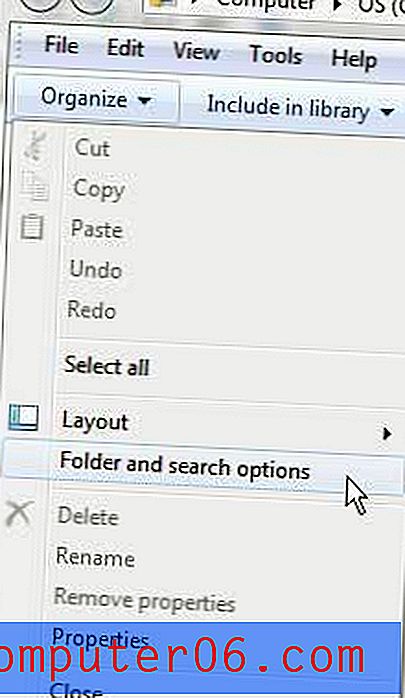
폴더 옵션 창의 상단에있는 보기 탭을 클릭 한 다음 창의 고급 설정 영역에서 숨겨진 파일 및 폴더 섹션을 찾으십시오.
숨김 파일, 폴더 및 드라이브 표시 왼쪽의 옵션을 확인하십시오.
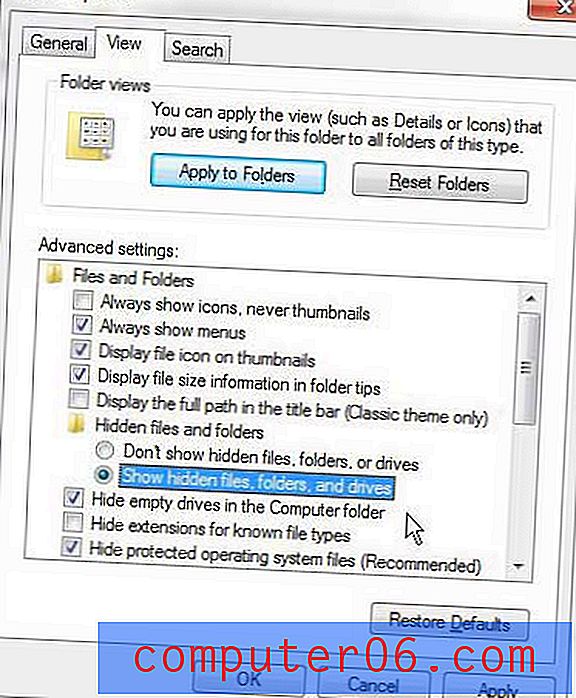
적용 버튼을 클릭하여 변경 사항을 적용한 다음 확인 버튼을 클릭하여 창을 닫습니다. 옵션을 더 이상 사용하지 않으려면 Windows 탐색기 폴더에서 언제든지이 창으로 돌아와서 숨겨진 파일 및 폴더보기를 비활성화 할 수 있습니다.



